Depuis ce soir, Apple donne la possibilité à tout un chacun d'installer les premières bêtas publiques pour iOS 16, macOS Ventura ou encore watchOS 9. Mais comment faire ? Suivez le guide ! Il faut tout d'abord se rendre sur ce site dédié puis s'inscrire avec un identifiant Apple. Ensuite, sélectionnez le système d'exploitation et faites une sauvegarde de vos données.
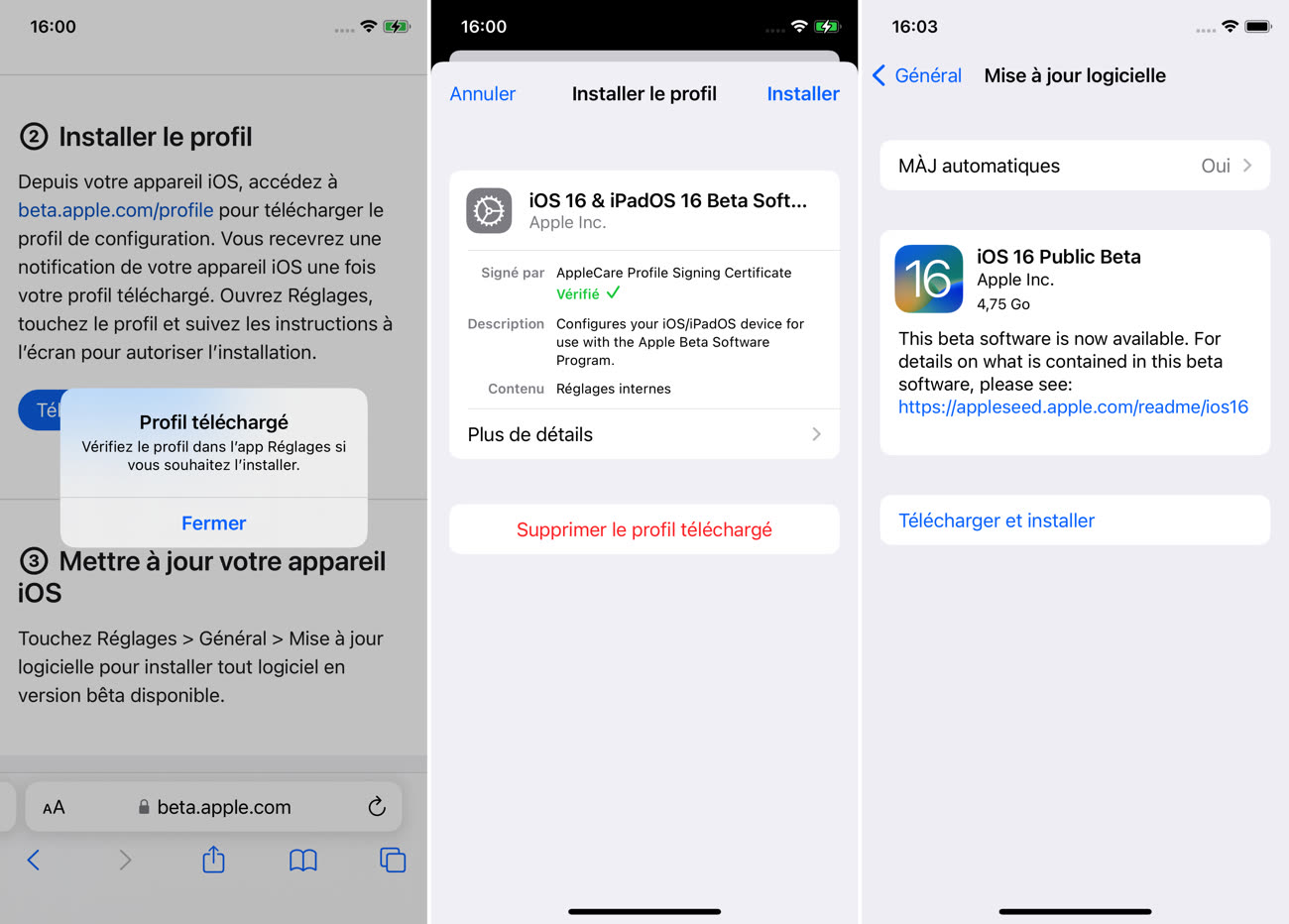
Pour l'iPhone et l'iPad, cela passera par un profil à installer à partir du site beta.apple.com/profile depuis le Safari du smartphone ou de la tablette (identifiez-vous à nouveau le cas échéant).
Rendez-vous ensuite dans les réglages du terminal, qui vous demandera d'installer le profil. Il faudra redémarrer l'appareil. Dans le panneau Mise à jour logicielle des réglages iOS, la bêta publique devrait y être disponible !
Pour watchOS 9, rendez-vous sur cette page du site du programme de logiciels bêta d'Apple avec l'iPhone jumelé à l'Apple Watch, puis touchez le bouton Télécharger le profil. Le principe est le même que pour iOS 16 ou iPadOS 16. Ensuite, rendez-vous dans l'app Watch, et plus précisément dans les réglages Général > Mise à jour logicielle, et allez prendre un café car l'opération va durer un certain temps.
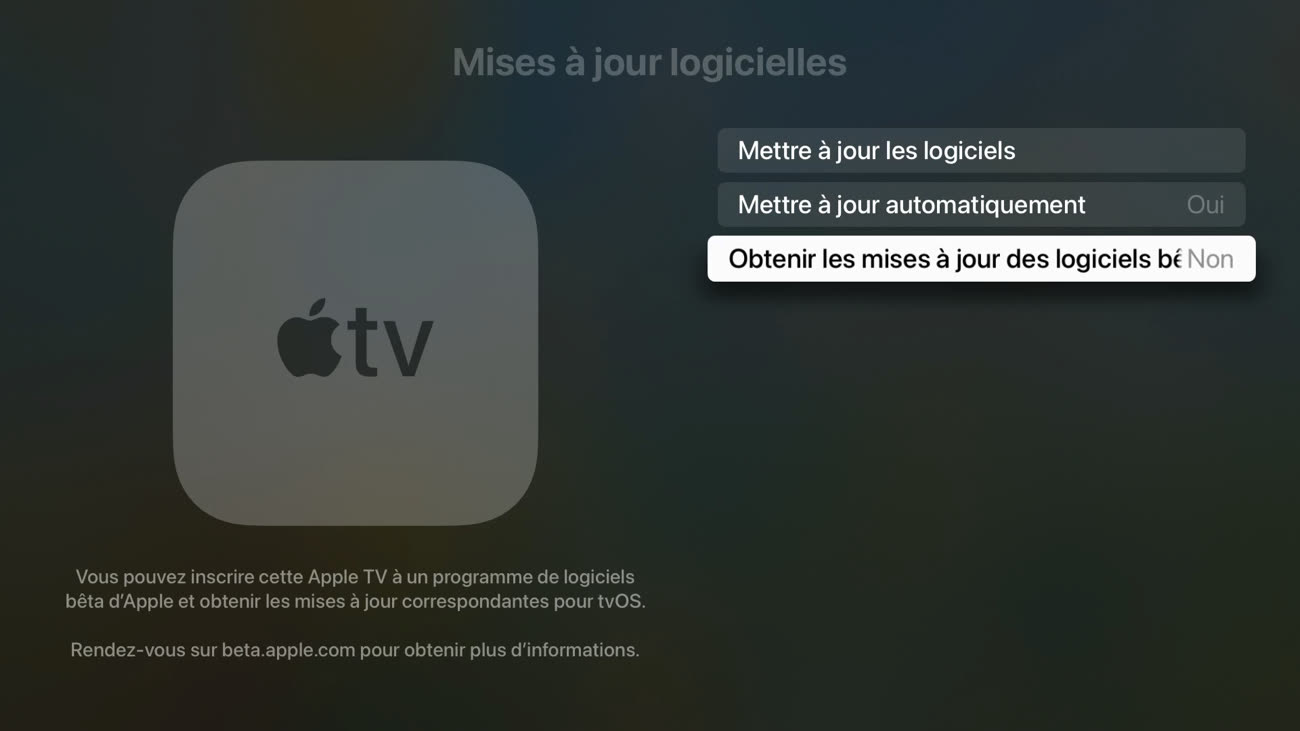
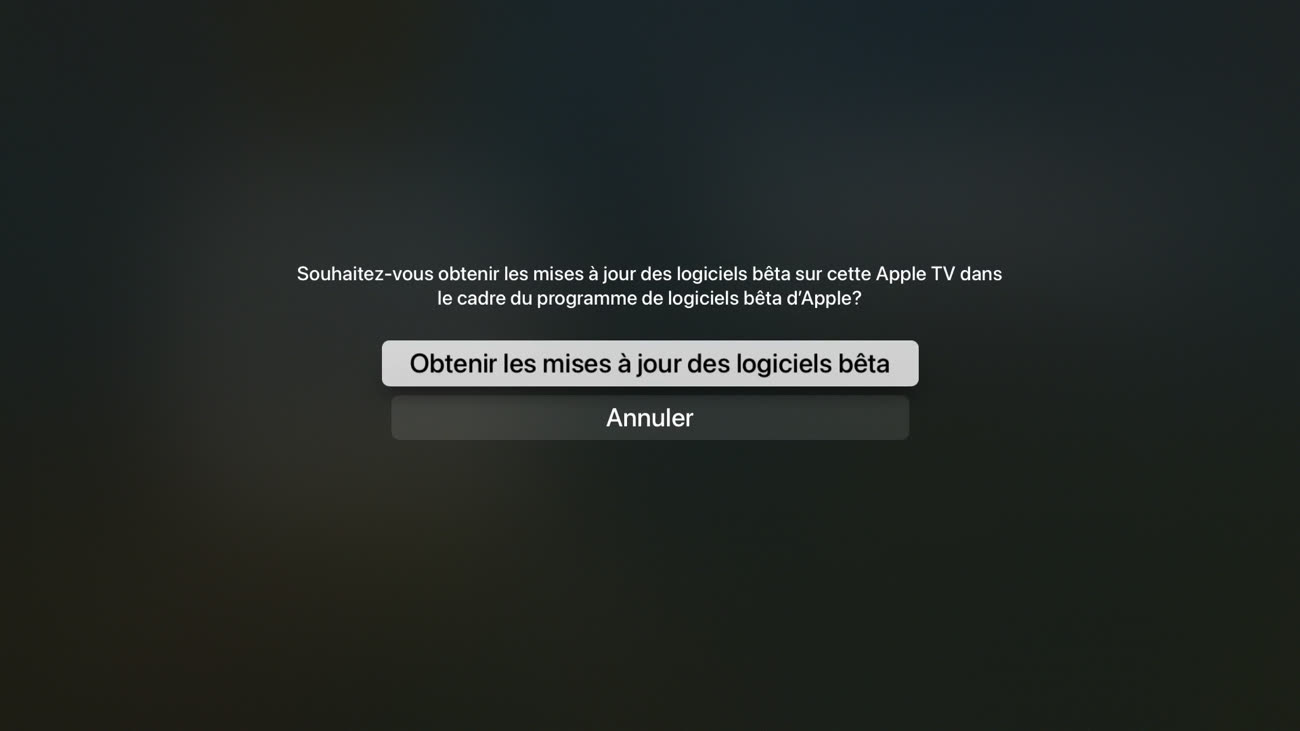
La bêta publique de tvOS 16 s'installe assez facilement. Connectez-vous avec le même identifiant Apple que celui utilisé pour se brancher au programme de bêta. Allez dans les Réglages Système > Mise à jour logicielles, puis activez l'option Obtenir les mises à jour de versions bêta publiques. Validez, puis laissez-vous porter par l'opération.
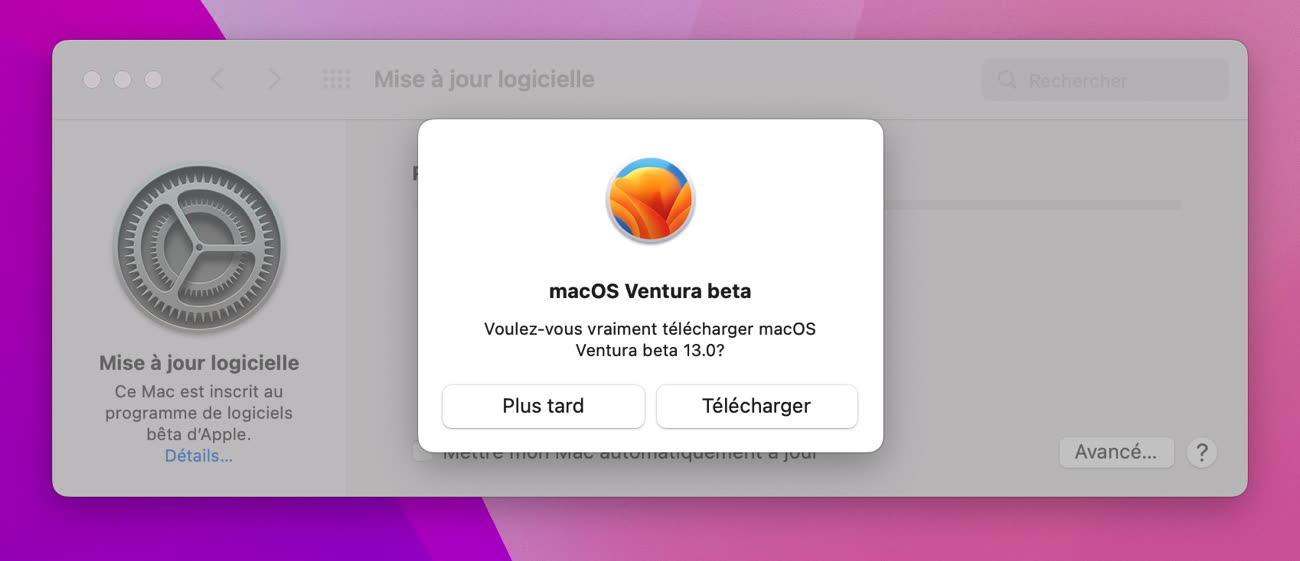
Pour installer macOS Ventura, la procédure est un peu différente. Il faut d'abord télécharger l'utilitaire d'accès aux versions bêta publiques de macOS et l'installer bien sûr. Le panneau Mise à jour logicielle des préférences va ensuite s'ouvrir automatiquement et vous proposer derechef d'installer la bêta.
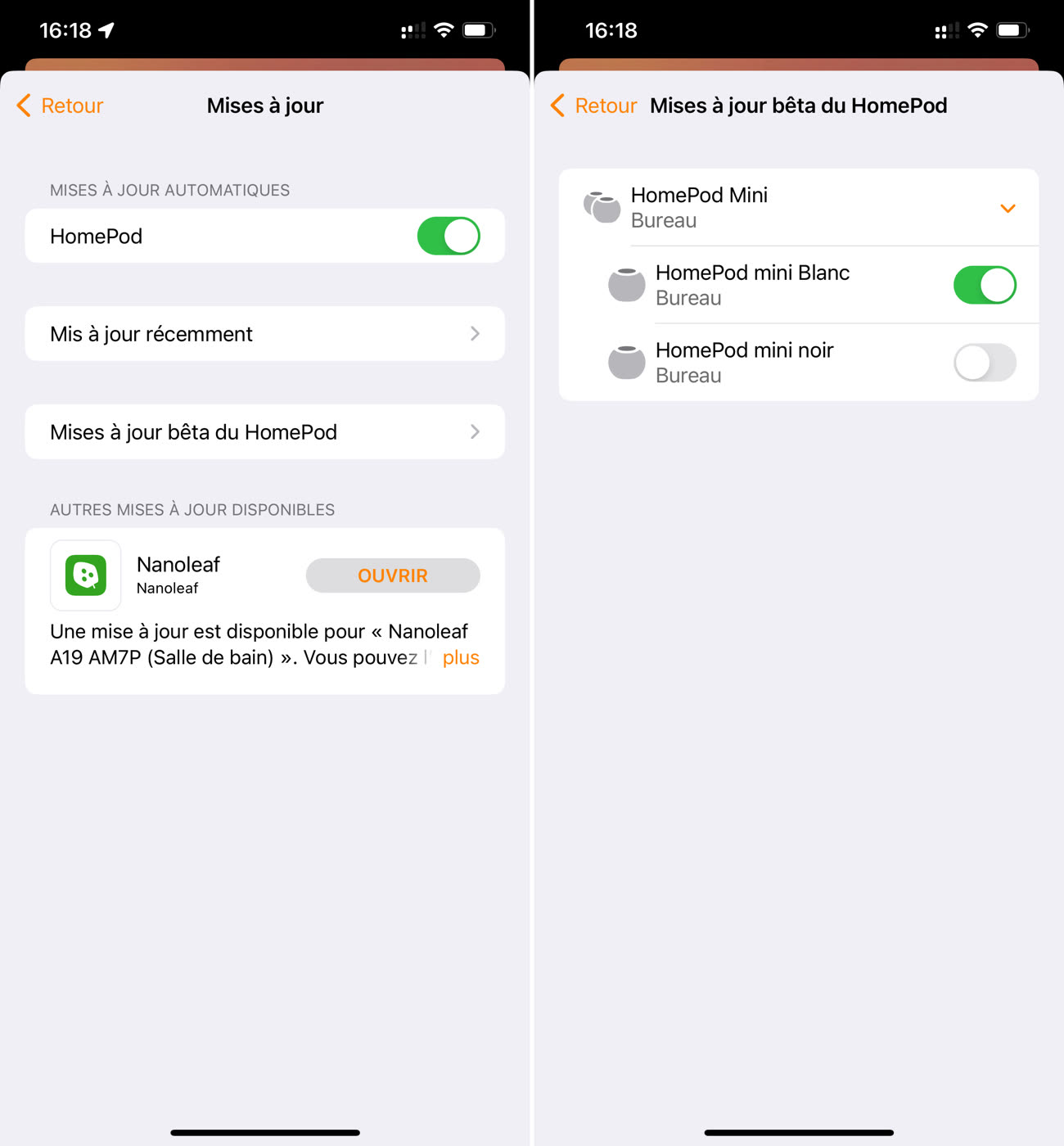
Enfin, l'installation de la bêta publique du logiciel 16 du HomePod se déroule dans l'app Maison d'un iPhone ou d'un iPad sous iOS 16 ou iPadOS 16. Rendez-vous dans les réglages du domicile > Mise à jour logicielle > Mises à jour du HomePod pour y inscrire le HomePod mini hôte.
Pour ne plus faire partie du programme de bêtas publiques, il faut se rendre par ici :
- iOS, iPadOS : Réglages > Général > VPN et gestion de l'appareil, touchez le profil à supprimer.
- watchOS : app Watch, puis réglages Général > Profil, sélectionnez le profil à supprimer.
- tvOS : désactivez l'option Obtenir les mises à jour de versions bêta publiques dans les réglages Système > Mise à jour logicielles.
- HomePod mini : désactivez le HomePod titulaire de la bêta dans Réglages du domicile > Mises à jour > Mises à jour bêta du HomePod.
- macOS : rendez-vous dans les préférences système, puis cliquez sur le bouton Détails en bas à gauche.
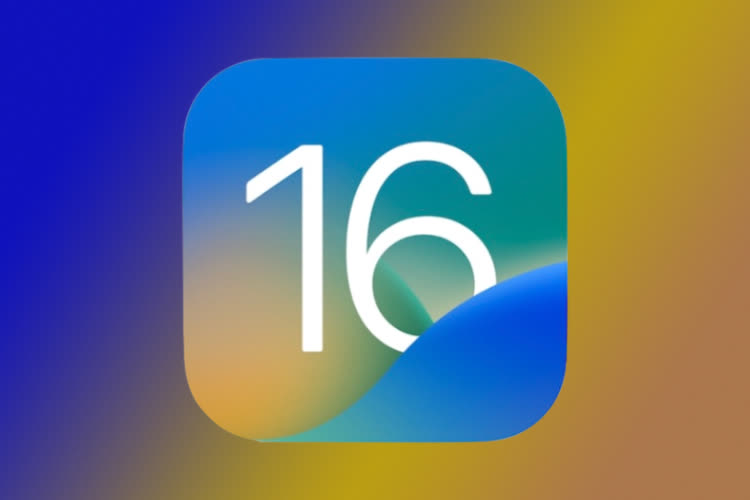
La première bêta publique d'iOS 16 et d'iPadOS 16 est en ligne !
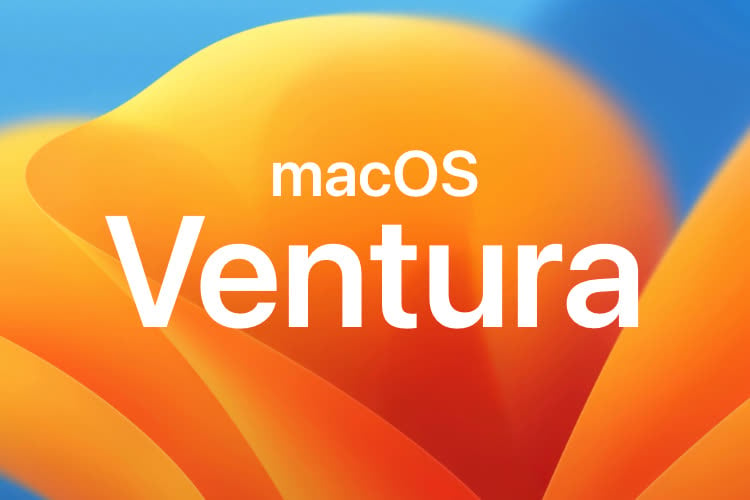
La première bêta publique de macOS Ventura est disponible, découvrez les nouveautés
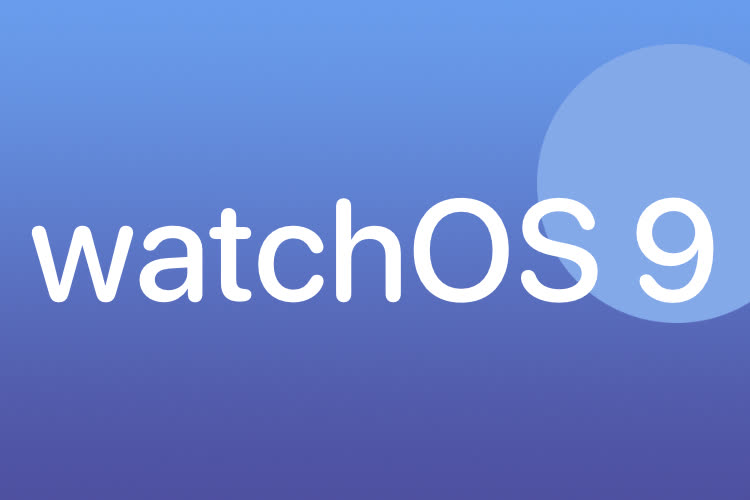
watchOS 9 : la première bêta publique est disponible !











